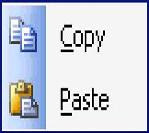Cara
Menghapus Foto di Picasa Web Album - Picasa web
album adalah salah satu layanan dari google yang memungkinkan
kita untuk mengupload foto/gambar kedalamnya. Selain itu Picasa web album juga
merupakan ruang penyimpanan bagi para blogger.
Setiap kali kita melakukan posting dengan menambahkan foto/gambar di blog, secara otomatis gambarnya akan tersimpan di picasa web album.
Jika kita sering melakukan kesalahan dalam proses upload foto/gambar ke picasa web album baik secara reguler maupun melalui blogger maka akan menimbulkan masalahnya sbb:
1.
Setiap
gambar yang telah kita upload ke blog tidak akan terhapus meskipun
gambarnya tidak kita gunakan lagi.
2.
Ruang
penyimpanan akan lebih cepat penuh/habis, karena hal tersebut akan mengakibatkan
bertumpuknya gambar di picasa web album.
Penumpukan
gambar ini akan semakin cepat jika sering terjadi kesalahan upload pada saat
kita menekan Add Image pada posting artikel di blog, Setelah diupload,
ternyata gambarnya salah/tidak sesuai, kemudian kita menghapus gambar tersebut
dan mengupload gambar yang lain, maka gambar yang kita hapus sebelumnya di
kotak posting masih tetap tersimpan di picasa web album.
Meskipun
kapasitas yang diberikan picasa web album cukup besar yaitu 1024
MB, jika kita tidak menghapus gambar yang tidak diperlukan lagi khususnya
gambar yang kita upload maupun yang salah upload melalui posting blog, lama
kelamaan gambar tersebut akan menumpuk dan mengurangi kapasitas ruang
penyimpanan kita di picasa web.
Di bawah ini kita akan mengupas Cara Menghapus Foto di Picasa Web Album, khusunya yang sudah tidak diperlukan lagi atau ter-upload melalui blog maupun secara reguler.
Cara Menghapus Foto di Picasa Web Album:
1.
Buka http://picasaweb.google.com, langsung
login dengan google id kita .
2.
Sebelum
memulai, coba cek terlebih dahulu berapa kapasitas yang telah kita pakai.
3.
Kalau sudah, klik pada
album dimana gambarnya disimpan, saran saya pilihlah dengan cara menghapus satu
persatu.
4.
Setelah gambar dipilih
dan pastikan akan di hapus, klik menú Tindakan yang ada di atas gambar,
lalu pilih Hapus Foto ini.
Pada saat proses menghapus kita dapat memilih foto dengan
memilih tombol Prev ( < ) atau tombol Next ( > ), kedua
tombol tersebut berada di sébelah kiri dan kanan foto, tombol tersebut
muncul/aktif pada saat cursor di pindah ke kiri atau ke kanan.